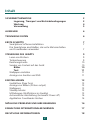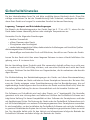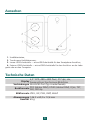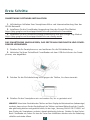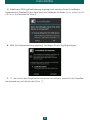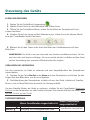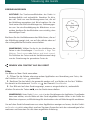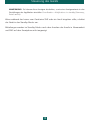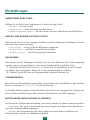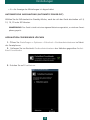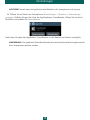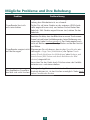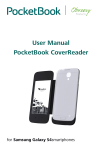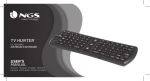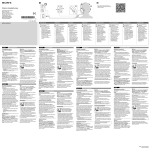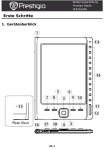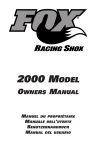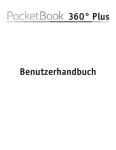Download Benutzerhandbuch CoverReader
Transcript
Benutzerhandbuch PocketBook CoverReader für Smartphones Samsung Galaxy S4 Inhalt SICHERHEITSHINWEISE3 Lagerung, Transport und Betriebsbedingungen 3 Wartung4 Verwendung5 AUSSEHEN6 TECHNISCHE DATEN 6 ERSTE SCHRITTE Smartphone Software-Installation Das Smartphone anschließen, das erste Mal einschalten und CoverReader verwenden 7 7 7 STEUERUNG DES GERÄTS 9 Lesen von Büchern 9 Tastensteuerung9 Berührungszonen10 Senden von Content auf das Gerät 10 Bilder10 Text11 Wallpaper einstellen 11 Anzeige von Anrufen und SMS 11 EINSTELLUNGEN13 Umblättern (Page Turn) 13 Anzeige von Bildern (Picture output) 13 Wallpapers13 Standby-Modus13 Mitteilungen (Notifications in standby) 13 Automatische Abschaltung (Automatic Power off) 14 Applikation CoverReader löschen 14 MÖGLICHE PROBLEME UND IHRE BEHEBUNG 16 EINHALTUNG INTERNATIONALER NORMEN 17 RECHTLICHE INFORMATIONEN 18 2 Sicherheitshinweise Vor der Inbetriebnahme lesen Sie sich bitte sorgfältig diesen Abschnitt durch. Diese Ratschläge unterstützen Sie bei der Gewährleistung Ihrer Sicherheit, verlängern die Lebensdauer Ihres Geräts und sorgen für maximalen Komfort bei dessen Benutzung. Lagerung, Transport und Betriebsbedingungen Der Bereich der Betriebstemperatur des Geräts liegt bei 0 °C bis +40 °C; setzen Sie das Gerät daher keinen übermäßig hohen oder niedrigen Temperaturen aus. Vermeiden Sie die folgenden Einwirkungen: •direktes Sonnenlicht •offene Flammen oder Rauch •Flüssigkeiten oder Feuchtigkeit •starke elektromagnetische Felder, elektrostatische Aufladungen und künstliche Quellen elektromagnetischer UV-Strahlung •übermäßiger mechanischer Druck auf Bildschirm, Anschlüsse und Tasten des Geräts. Lassen Sie das Gerät nicht über einen längeren Zeitraum in einer schlecht belüfteten Umgebung, wie z. B. in einem Auto. Bei der Herstellung dieses Produkts wird Glas verwendet, deshalb sollten sie es nicht werfen, sondern vor Stoß und Schlag schützen, und versuchen Sie bitte auch nicht das Gerät zu biegen. Schützen Sie den Bildschirm vor Gegenständen, die ihn zerkratzen oder beschädigen können. Die Nichteinhaltung der Betriebsbedingungen des Geräts und dieser Benutzeranleitung kann einen Schaden am Gerät und/oder an Ihrem Smartphone hervorrufen. Bei einer Nutzung des Geräts entgegen seiner Zweckbestimmung oder bei Beschädigungen, die auf eigenmächtige Änderungen an der Konstruktion des Geräts zurückzuführen sind, lehnt der Hersteller jegliche Haftung für dessen Unversehrtheit und die korrekte Funktion ab. Die Software von PocketBook wird nach dem Prinzip „as is“ bereitgestellt. Der Hersteller garantiert nicht eine störungsfreie und fehlerlose Funktion der PocketBook Software und trägt keine Haftung für deren Kompabilität mit der Software des Smartphones und/oder mit Applikationen Dritter. Die Nutzung des Geräts oder der PocketBook Software kann sich auf die Arbeitsfähigkeit von anderen Softwareprogrammen Ihres Smartphones auswirken. Es wird empfohlen, vor der Installation der PocketBook-Software und nach der Installation in gewissen Zeitabständen Kopien der in Ihrem Smartphone gespeicherten Daten zu erstellen. Der Hersteller haftet nicht für den Verlust von Informationen infolge des Betriebs der PocketBook-Software und/oder infolge des Betriebs des Geräts. 3 Sicherheitshinweise Der Hersteller haftet nicht für Verluste, die mit dem Verlust von Informationen verbunden sind, für beliebige indirekte Verluste, für entgangenen Gewinn oder für andere zufällige oder indirekte Schäden, die mit dem Kauf, mit der Nutzung oder mit einer Unmöglichkeit der Nutzung des Geräts verbunden sind, selbst wenn der Hersteller von der Wahrscheinlichkeit solcher Verluste in Kenntnis gesetzt wurde. In der Rechtsprechung einiger Staaten ist ein Haftungsausschluss bzw. eine Haftungseinschränkung der oben angegebenen Art verboten. Die oben aufgezählten Haftungseinschränkungen werden in einem maximal möglichen Maß angewandt, soweit sie von der Gesetzgebung zugelassen werden. Das Gerät wird eng in Kontakt mit dem Bildschirm Ihres Smartphones treten, was zu Kratzern und Reibstellen auf dem Bildschirm Ihres Smartphones führen kann. Um Kratzer auf dem Bildschirm des Smartphones zu vermeiden, können Sie eine Schutzfolie verwenden (die Schutzfolie ist nicht im Lieferumfang des Geräts enthalten). Von Kindern fernhalten. Wartung Dieses Gerät nicht zerlegen oder modifizieren. Verwenden Sie keine organischen oder anorganischen Lösungsmittel (z. B. Benzol) für die Reinigung von Bildschirm und/oder Gehäuse. Verwenden Sie einen weichen Lappen für das Entfernen von Staub von der Geräteoberfläche. Für das Entfernen von Schmutz benetzen Sie die Oberfläche mit wenigen Tropfen von destilliertem Wasser. Im Bildschirm sind bis zu fünf fehlerhafte Pixel akzeptabel, und diese stellen keinen von der Garantie abgedeckten Mangel des Bildschirms dar. Bis zum Ende der Produktgarantie kontaktieren Sie bitte das nächstgelegen autorisierte Servicecenter, um sicherzustellen, dass die Sicherheit aufrecht erhalten wird. Für detaillierte Informationen über die Kundenzentren in Ihrer Region besuchen Sie bitte die offizielle Website von PocketBook International: http://www.pocketbook-int.com/ support/. 4 Sicherheitshinweise Verwendung Die unsachgemäße Entsorgung dieses Geräts kann sich negativ auf die Umwelt und die öffentliche Gesundheit auswirken. Um dies zu vermeiden, befolgen Sie bitte die gerätespezifischen Entsorgungsanforderungen. Die Wiederverwertung der Bestandteile des Readers hilft bei der Erhaltung natürlicher Ressourcen. Für weitere Informationen bezüglich der Wiederverwertung kontaktieren Sie bitte die lokalen Gemeindebehörden, Ihren Abfallentsorger, das Geschäft, in dem Sie das Gerät gekauft haben, oder das autorisierte Servicecenter. Entsorgung elektrischer und elektronischer Komponenten (die Richtlinie ist maßgeblich für die EU und andere europäische Länder, in denen getrennte Müllentsorgungssysteme vorhanden sind). Einwohner anderer Länder entsorgen die Akkus in Übereinstimmung mit lokal geltendem Recht. 5 Aussehen 1. Umblättertasten; 2. Touchscreen-Umblätterzonen; 3. Innere USB-Schnittstelle — microUSB-Schnittstelle für den Smartphone-Anschluss; 4. Externe USB-Schnittstelle — microUSB-Schnittstelle für den Anschluss an das Ladegerät oder an den Computer. Technische Daten 4,3’’ EPD, 480 × 800 Pixel, 217 dpi, s/w, Zweipositions-Touchscreen-Bildschirm Verbindungen MicroUSB-Port (Typ A male/female) PDF (Adobe DRM), EPUB (Adobe DRM), DjVu, TXT, Buchformate FB2, FB2.zip Display Bildformate JPEG, GIF, PNG, BMP, WebP Abmessungen 146,3 × 69,0 × 12,6 mm Gewicht 65 g 6 Erste Schritte SMARTPHONE SOFTWARE-INSTALLATION 1. Vollständiges Aufladen Ihres Smartphone-Akkus und Internetverbindung über das WLAN-Netzwerk. 2. Installieren Sie die CoverReader-Anwendung über den Google Play Market: https://play.google.com/store/apps/details?id=com.pocketbook.coverreader. 3. Installieren Sie die PocketBook Reader-Anwendung über den Google Play Market: https://play.google.com/store/apps/details?id=com.obreey.reader. DAS SMARTPHONE ANSCHLIESSEN, DAS ERSTE MAL EINSCHALTEN UND COVERREADER VERWENDEN 1. Schalten Sie Ihr Smartphone aus und entfernen Sie die Rückabdeckung. 2. Verbinden Sie Ihren PocketBook CoverReader mit dem USB-Anschlusses des Smartphones, wie abgebildet: 3. Drücken Sie die Rückabdeckung leicht gegen das Telefon, bis diese einrastet: 4. Schalten Sie das Smartphone ein und warten Sie, bis es gestartet wird. HINWEIS: Wenn beim Einschalten des Telefons auf dem Display das Batteriezeichen (Ladeanzeige) erscheint, dann müssen Sie den Einschaltknopf des Telefons und einen Blätter-Knopf des CoverReader gleichzeitig drücken und gedrückt halten, bis das Logo „Samsung GALAXY S4 GT-I950x“ auf dem Display des Smartphones erscheint, danach gleichzeitig loslassen. Schalten Sie den PocketBook CoverReader ein, indem Sie eine der Tasten zum Umblättern drücken oder die Abdeckung schließen und wieder öffnen. 7 Erste Schritte 5. Sobald eine USB-Zugriffsanforderung angezeigt wird, erlauben Sie die CoverReaderAnwendung als Standard für das Gerät durch das Markieren des Feldes Use by default for this USB device und drücken die Taste OK. 6. Wird die Geräteverwaltung angezeigt, bestätigen Sie die Zugriffsprivilegien: 7. 11.Um sich mit den Hauptfunktionen vertraut zu machen, starten Sie die CoverReader-Anwendung und drücken die Taste . 8 Steuerung des Geräts LESEN VON BÜCHERN 1. Starten Sie die PocketBook-Anwendung . 2. Wählen Sie ein Buch aus der Bibliothek und öffnen Sie es 3. Öffnen Sie das PocketBook-Menü, indem Sie die Mitte des Smartphone-Touchscreens berühren. 4. Schalten Sie auf das Lesen auf der Abdeckung um, indem Sie in der oberen Menüleiste das CoverReader-Symbol berühren: 5. Blättern Sie mit den Tasten oder durch Berühren der Umblätterzonen auf dem Bildschirm. ANMERKUNG: Das Gerät ist nur zum Lesen und zum Ansehen von Bildern bestimmt. Sie können keine Links und Verweise verfolgen. Das Lesen und die Ansicht von Bildern auf dem Gerät sind bei Verwendung einer externen USB-Schnittstelle nicht möglich. VERLASSEN DES LESEMODUS Um den Lesemodus im Gerät zu verlassen und zum Hauptbildschirm des Smartphones umzuschalten: 1. Drücken Sie die Taste Ein/Aus oder Home auf dem Smartphone und führen Sie den Finger über den Bildschirm, um ihn zu entsperren. 2. Die Beleuchtung des Smartphones schaltet sich ein, das Gerät schaltet auf StandbyModus, und auf dem Bildschirm erscheint das Hintergrundbild. Um den Standby-Modus am Gerät zu verlassen, schalten Sie mit CoverReader (Lesen von Büchern) in den Lesemodus um oder senden Sie einen Text oder ein Bild auf das Gerät (Senden von Content auf das Gerät). TASTENSTEUERUNG Vorwärts Zurück Wenn CoverReader eingeschaltet ist Wenn CoverReader ausgeschaltet ist Übergang zu nächsten Seite Übergang zur vorhergehenden Seite CoverReader einschalten 9 Steuerung des Geräts BERÜHRUNGSZONEN ACHTUNG! Der Touchscreen-Bildschirm des Geräts ist hochempfindlich und zerbrechlich. Beachten Sie bitte, dass das Gerät nur zwei Berührungszonen hat, die auf der Abbildung angegeben sind. Bitte beachten Sie: das Gerät unterstützt keine Umblättergesten, Skalierungsgesten usw. Um eine Beschädigung des Bildschirms zu vermeiden, berühren Sie den Bildschirm nur vorsichtig, ohne übermäßigen Druck. Berühren Sie die Umblätterzonen des Bildschirms, die auf der Abbildung gezeigt sind, um auf die nächste oder auf die vorhergehende Buchseite umzuschalten. Zur vorhergehenden Seite Zur nächsten Seite ANMERKUNG: Wählen Sie die Art des Umblätterns der Seiten in den Einstellungen: CoverReader > Page Turn (Buttons, Touch screen oder Buttons and touch screen). Die Definition der Tasten und der Umblätterzonen hängt von der Orientierung des gesendeten Textes ab. SENDEN VON CONTENT AUF DAS GERÄT Bilder Um Bilder auf dem Gerät anzusehen: 1. Öffnen Sie die Galerie oder eine andere Applikation zur Verwaltung von Fotos, die die Funktion Senden via unterstützt. 2. Berühren Sie den Inhalt, der gesendet werden soll, und halten sie ihn fest. Wählen Sie danach im Kontextmenü Senden via das Element CoverReader. 3. Das Bild wird auf dem Gerät angezeigt, wenn es eingeschaltet ist, anderenfalls drücken Sie eine der Tasten / , um das Gerät einzuschalten. ANMERKUNG: Unter Punkt Picture output in den Einstellungen der Applikation CoverReader kann man wählen, wie die Bilder auf dem Gerät abgebildet werden sollen: in die Größe des Bildschirms einpassen, auf Bildschirmgröße abschneiden oder auf Bildschirmgröße ausdehnen. Um auf dem Gerät Informationen aus einer Applikation anzeigen zu lassen, die die Funktion Senden via nicht unterstützt, machen Sie einen Screenshot mit den notwendigen Informationen und benutzen Sie die oben angeführte Anleitung. 10 Steuerung des Geräts Text 1. Markieren Sie den Text (in der Leseapplikation, im Browser, im Mail-Client, etc.). 2. Wählen Sie im Kontextmenü Senden via das Element CoverReader. 3. Blättern Sie mit den Tasten oder durch Berühren der Umblätterzonen auf dem Bildschirm. ANMERKUNG: Das Gerät ist nur zum Lesen und zum Ansehen von Bildern bestimmt. Sie können keine Links und Verweise verfolgen. Das Lesen und das Ansehen von Bildern auf dem Gerät sind bei Verwendung einer externen USB-Schnittstelle nicht möglich. WALLPAPER EINSTELLEN Wallpapers (Hintergrundbilder) werden auf dem Bildschirm des Geräts angezeigt, wenn es ausgeschaltet ist oder sich im Standby-Betrieb befindet. 1. Wählen Sie in der Grafikapplikation, die die Funktion Senden via unterstützt, das Bild, das Sie als Hintergrundbild einstellen möchten. 2. Senden Sie es zum Startbild durch Berühren des Elements > Set as wallpaper of CoverReader. Das Hintergrundbild kann auch über die Einstellungen von Cover Reader eingestellt werden (siehe Wallpapers). ANMERKUNG: Unter Punkt Picture output in den Einstellungen der Applikation CoverReader kann man wählen, wie die Wallpapers auf dem Gerät abgebildet werden sollen: in die Größe des Bildschirms einpassen, auf Bildschirmgröße abschneiden oder auf Bildschirmgröße ausdehnen. ANZEIGE VON ANRUFEN UND SMS Anrufe in Abwesenheit und SMS werden am Gerät als Mitteilung über dem Hintergrundbild oder anstatt des Hintergrundbilds angezeigt. 11 Steuerung des Geräts ANMERKUNG: Sie können diese Anzeigen abschalten, sowie eine Anzeigevariante in den Einstellungen der Applikation einstellen CoverReader > Notifications in standby (Summary, Details or No). Wenn während des Lesens vom Gerät eine SMS oder ein Anruf eingehen sollte, schaltet das Gerät in den Standby-Modus um. Mitteilungen werden im Standby-Modus nach dem Ansehen der Anrufe in Abwesenheit und SMS auf dem Smartphone nicht angezeigt. 12 Einstellungen UMBLÄTTERN (PAGE TURN) Wählen Sie die Art für das Umblättern von Seiten auf dem Gerät: • Buttons — mit den Tasten • Touch screen — durch Berühren des Bildschirms • Buttons and touch screen — mit den Tasten und durch Berührung des Bildschirms. ANZEIGE VON BILDERN (PICTURE OUTPUT) Hier können Sie die Art der Anzeige von Bildern und die Anzeige der Wallpapers auf dem Bildschirm des Geräts einstellen: • Fit to screen — in die Größe des Bildschirms einpassen • Crop to screen — auf Bildschirmgröße abschneiden • Stretch to screen — auf Bildschirmgröße ausdehnen. WALLPAPERS Hier können Sie die Wallpapers einstellen, die auf dem Bildschirm des Geräts angezeigt werden, wenn es eingeschaltet ist oder sich im Standby-Modus befindet. Dazu: 1. Berühren Sie den Punkt Wallpaper. Es öffnet sich die Applikation für die Auswahl von Bildern (für Smartphones Galaxy S4 ist das standardmäßig die Galerie). 2. Wählen Sie ein Bild, das als Hintergrundbild eingestellt werden soll. STANDBY-MODUS Man kann eine Stillstandszeit voreinstellen, nach welcher der CoverReader in den StandbyModus umschaltet: 1, 2, 3, 5, 10, 15 oder 20 Minuten. Im Standby-Modus werden auf dem Bildschirm des Geräts das voreingestellte Hintergrundbild und/oder die Mitteilungen über Anrufe in Abwesenheit und SMS angezeigt. MITTEILUNGEN (NOTIFICATIONS IN STANDBY) Sie können die Mitteilungen abschalten, sowie eine Variante für deren Anzeige einstellen: • Summary: der Typ und die Anzahl der neuen Ereignisse werden im Standby-Modus über dem Hintergrundbild angezeigt. • Details: bei Vorhandensein von neuen Ereignissen wird deren Detaillierung im Standby-Modus anstatt der Wallpaper angezeigt. 13 Einstellungen • No: die Anzeige der Mitteilungen ist abgeschaltet. AUTOMATISCHE ABSCHALTUNG (AUTOMATIC POWER OFF) Wählen Sie die Stillstandzeit im Standby-Modus, nach der sich das Gerät abschalten soll: 5, 10, 15, 20 oder 30 Minuten. ANMERKUNG: Das Gerät ist nicht mit einer eigenen Batterie ausgestattet, es wird vom Smartphone gespeist. APPLIKATION COVERREADER LÖSCHEN 1. Öffnen Sie Einstellungen > Optionen > Sicherheit > Geräteadministratoren im Menü des Smartphones. 2. Entfernen Sie im Abschnitt Geräteadministratoren das Häkchen gegenüber PocketBook CoverReader. 3. Drücken Sie auf Deaktivieren. 14 Einstellungen ACHTUNG! Danach kann die Applikation den Bildschirm des Smartphones nicht sperren. 4. Öffnen Sie im Menü des Smartphones Einstellungen > Optionen > Anwendungsmanager. Wählen Sie aus der Liste der Applikationen CoverReader, öffnen Sie sie durch Berühren und wählen Sie Deinstallieren. Nach dem Löschen der Applikation CoverReader ist der Betrieb des Geräts unmöglich. ANMERKUNG: Die Applikation PocketBookReader kann durch herkömmliche Programmmittel Ihres Smartphones gelöscht werden. 15 Mögliche Probleme und ihre Behebung Problem CoverReader lässt sich nicht einschalten Problemlösung Möglicherweise ist Ihr Smartphone ausgeschaltet oder die Ladung der Akkubatterie ist zu schwach. Prüfen Sie, ob keine Geräte an der externen USB-Schnittstelle angeschlossen sind, und ziehen Sie bei Bedarf das Kabel ab. Falls Geräte angeschlossen sind, ziehen Sie das Kabel ab. Beachten Sie bitte, dass der Bildschirm nur zwei TouchscreenZonen hat und keine Umblättergesten, keine Skalierung usw. unterstützt (siehe Berührungszonen). Das Gerät reagiert auch nicht auf Berührungen im Standby-Modus und bei der Ansicht von Bildern. CoverReader reagiert nicht Überzeugen Sie sich davon, dass in den CoverReader einauf Berührungen stellungen > Page Turn [Umblättern] die Option Touch screen [Durch Berühren des Bildschirms] oder Buttons and touch screen [Mit Tasten und durch Berühren des Bildschirms] eingestellt ist. Versuchen Sie das Gerät durch Drücken einer der Umblättertasten aus- und einzuschalten. Solange die Applikation in der Liste der Administratoren von Die Applikation CoverReaAndroid aktiviert ist, ist das Löschen unmöglich. Siehe Applider lässt sich nicht löschen kation CoverReader löschen 16 Einhaltung internationaler Normen Typ: Technisch komplexes Accessoire PocketBook CoverReader für Smartphones Samsung Galaxy S4. Garantiezeitraum: 6 Monate ab Verkauf. Lebensdauer: 9 Monate ab dem Herstellungsdatum bei ordnungsmäßiger Aufbewahrung und Nutzung. Diese Ausrüstung ist zur Anwendung in den EU-Ländern zugelassen und entspricht den Abschnitten der folgenden technischen Richtlinien: EN 55024:2010 — Einrichtungen der Informationstechnik — Störfestigkeitseigenschaften — Grenzwerte und Prüfverfahren. EN 55022:2010 — Einrichtungen der Informationstechnik — Funkstöreigenschaften — Grenzwerte und Messverfahren. Die Firma PocketBook garantiert, dass alle Accessoires, sofern dies von der Gesetzgebung gefordert wird, zertifiziert sind. 17 Rechtliche Informationen Das Gerät ist für die Nutzung mit Smartphones des Modells Samsung Galaxy S4 bestimmt, die mit dem Betriebssystem Android ausgestattet sind. Der Hersteller garantiert nicht die Kompatibilität des Geräts mit anderen Smartphonemodellen, mit beschädigten Smartphones, sowie mit Smartphones mit einem anderen Betriebssystem (im Weiteren — „Geräte mit nicht bestätigter Kompatibilität“). Der Hersteller haftet nicht für mögliche Schäden und/oder Verluste von Daten infolge der Nutzung des Geräts zusammen mit einem Gerät mit nicht bestätigter Kompatibilität. Anmerkungen zu den Warenzeichen Das Gerät und/oder dessen Funktionsmethoden können mit Patenten oder mit Patentanträgen geschützt sein. Alle in dieser Benutzeranleitung erwähnten Marken, Produktbezeichnungen, Warenzeichen und Dienstleistungszeichen sind Eigentum der entsprechenden Rechtsinhaber und können gesetzlich geschützt sein. Die Lizenzbedingungen der PocketBook-Software sind unmittelbar im Installationspaket der Software angeführt. Der Hersteller behält sich das Recht vor, die in dieser Benutzungsanleitung angeführten Bedingungen mittels Veröffentlichung einer aktualisierten Version auf der Website www. pocketbook-int.com zu ändern. (c) 2014, PocketBook International SA 18